निम्न में से कोई एक समस्या हो सकती है।
समाधान
जब आपने नेटवर्क परिवेश को बदला है, जैसे कि वायरलेस राउटर या प्रदाता, तो प्रिंटर के लिए फिर से नेटवर्क सेटिंग करने का प्रयास करें।
कंप्यूटर या स्मार्ट डिवाइस को प्रिंटर वाले ही SSID से कनेक्ट करें।
समाधान
जिन डिवाइसों को आप नेटवर्क से कनेक्ट करना चाहते हैं उन्हें ऑफ कर दें। लगभग 10 सेकंड तक प्रतीक्षा करें, फिर डिवाइसों को निम्न क्रम में चालू करें; वायरलेस राउटर, कंप्यूटर या स्मार्ट डिवाइस और फिर प्रिंटर। रेडियो तरंग संचार हेतु मदद प्राप्त करने के लिए प्रिंटर और कंप्यूटर या स्मार्ट डिवाइस को वायरलेस राउटर के निकट ले जाएं और फिर दोबारा से नेटवर्क सेटिंग्स करके देखें।
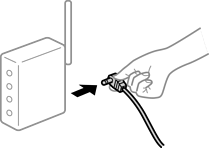
समाधान
कंट्रोल पेनल से सेटिंग > नेटवर्क सेटिंग > कनेक्शन जांच चुनें और फिर नेटवर्क कनेक्शन रिपोर्ट प्रिंट करें। यदि रिपोर्ट यह दिखाए कि नेटवर्क कनेक्शन विफल हो गया था, तो नेटवर्क कनेक्शन रिपोर्ट जांचें और प्रिंट हुए समाधानों का अनुसरण करें।
समाधान
अपने कंप्यूटर से किसी वेबसाइट पर जाकर देखें, इससे सुनिश्चित होगा कि आपके कंप्यूटर की नेटवर्क सेटिंग्स सही हैं। यदि आप किसी भी वेबसाइट पर जा नहीं पा रहे हैं, तो इसका अर्थ है कि समस्या आपके कंप्यूटर में है।
कंप्यूटर का नेटवर्क कनेक्शन जाँचना। अधिक जानकारी के लिए कंप्यूटर के साथ प्रदान किया गया दस्तावेजीकरण देखें।
समाधान
प्रिंटर ड्राइवर के रखरखाव टैब पर प्रिंट कतार क्लिक करें। अगर अनावश्यक डेटा बचा रहता है, प्रिंटर मेनू से सभी दस्तावेज़ रद्द करें चुनें।
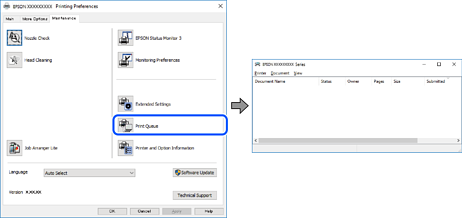
समाधान
प्रिंटर ड्राइवर के रखरखाव टैब पर प्रिंट कतार क्लिक करें।
यदि प्रिंटर ऑफ़लाइन या लंबित हो, तो प्रिंटर मेनू से ऑफ़लाइन या लंबित सेटिंग साफ़ करें।
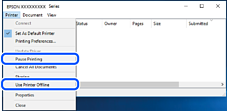
समाधान
कंट्रोल पैनल > प्रिंटर डिवाइस और प्रिंटर (या प्रिंटर, प्रिंटर और फ़ैक्स) पर दायाँ-क्लिक करें और डिफ़ॉल्ट प्रिंटर के रूप में सेट करें पर क्लिक करें।
यदि एक से अधिक प्रिंटर आइकन हैं, तो सही प्रिंटर का चयन करने के लिए निम्नलिखित देखें।
उदाहरण)
USB कनेक्शन: EPSON XXXX सिरीज़
नेटवर्क कनेक्शन: EPSON XXXX सिरीज़ (नेटवर्क)
अगर आप प्रिंटर के ड्राइवर को कई बार इंस्टॉल करते हैं तो प्रिंटर ड्राइवर की कई प्रतियां बन सकती हैं। अगर “EPSON XXXX सिरीज़ (कॉपी 1)” जैसी कई प्रतियाँ बन जाती हैं तो कॉपी किए गए ड्राइवर के आइकन पर दायाँ क्लिक करें अँड फिर उपकरण हटाएँ पर क्लिक करें।